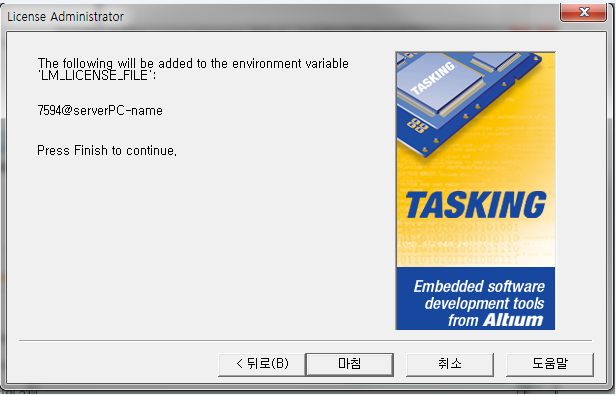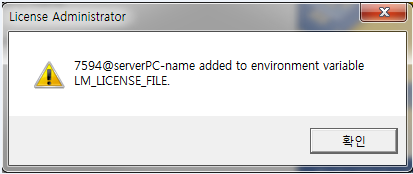"Floating / flexlm 설치 방법"의 두 판 사이의 차이
| 1번째 줄: | 1번째 줄: | ||
<h2>Overview</h2> | <h2>Overview</h2> | ||
| − | <p>TASKING VX-toolset 4.x ver 이하 제품의 floating 라이센스 서버와 클라이언트 PC 프로그램 설치에 대한 설명입니다.</p> | + | <p>TASKING VX-toolset <strong>4.x ver 이하</strong> 제품의 floating 라이센스 서버와 클라이언트 PC 프로그램 설치에 대한 설명입니다.</p> |
<p> </p> | <p> </p> | ||
<h2><strong>Flexlm License Manager </strong><strong>설치</strong><strong> </strong><strong>방법</strong><strong> (Server PC)</strong></h2> | <h2><strong>Flexlm License Manager </strong><strong>설치</strong><strong> </strong><strong>방법</strong><strong> (Server PC)</strong></h2> | ||
| 12번째 줄: | 12번째 줄: | ||
<p>3. FLEXlm license Manager 프로그램 설치</p> | <p>3. FLEXlm license Manager 프로그램 설치</p> | ||
<p>Tasking 설치 프로그램 실행 후, 첫 단계에서 FLEXlm license Manager… 를 선택, 설치합니다.</p> | <p>Tasking 설치 프로그램 실행 후, 첫 단계에서 FLEXlm license Manager… 를 선택, 설치합니다.</p> | ||
| − | <p> | + | <p> <img src="/data/wiki/2015-12-17/1450340606.png" alt="" /></p> |
<p><img src="/data/wiki/2015-12-17/1450340616.png" alt="" /></p> | <p><img src="/data/wiki/2015-12-17/1450340616.png" alt="" /></p> | ||
<p><img src="/data/wiki/2015-12-17/1450340624.png" alt="" /></p> | <p><img src="/data/wiki/2015-12-17/1450340624.png" alt="" /></p> | ||
2015년 12월 17일 (목) 17:30 판
Overview
TASKING VX-toolset 4.x ver 이하 제품의 floating 라이센스 서버와 클라이언트 PC 프로그램 설치에 대한 설명입니다.
Flexlm License Manager 설치 방법 (Server PC)
1. License 폴더 생성 후, 아래 경로에 license파일을 저장합니다.
C:/flexlm/license.dat
2. 라이선스 파일의 첫 번째 라인 <enter_server_name> 을 server PC의 컴퓨터 이름으로 수정합니다.
컴퓨터 이름 확인은 윈도우 시작 > cmd > ipconfig –all 또는 내컴퓨터 > 속성 > 컴퓨터이름 에서 확인할 수 있습니다.
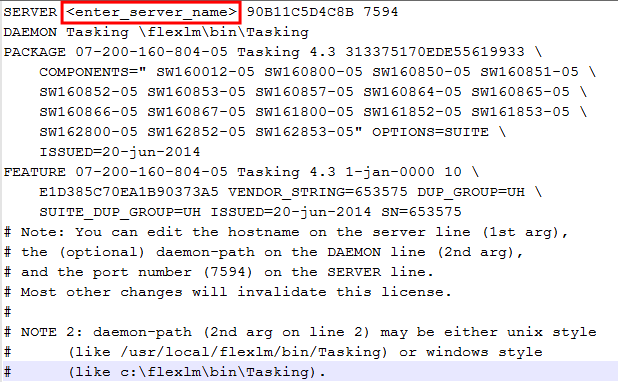
3. FLEXlm license Manager 프로그램 설치
Tasking 설치 프로그램 실행 후, 첫 단계에서 FLEXlm license Manager… 를 선택, 설치합니다.
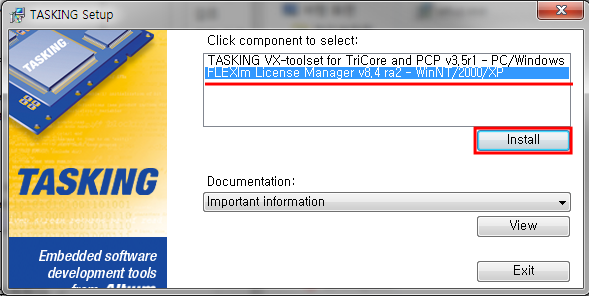
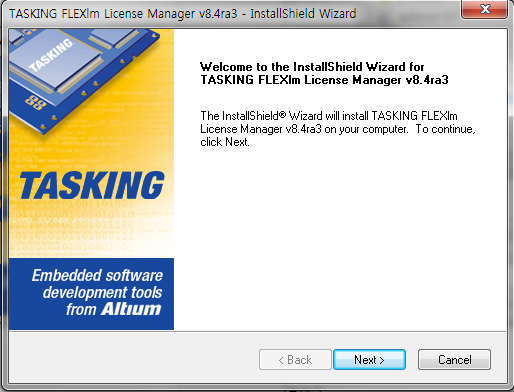
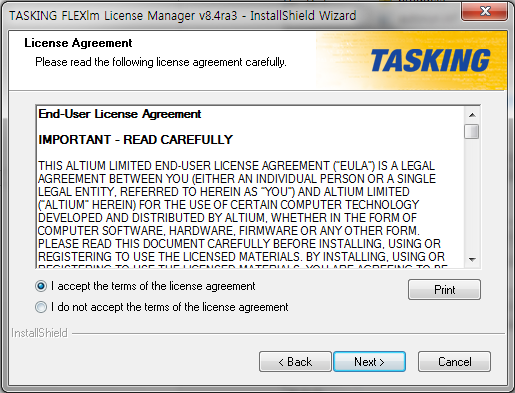
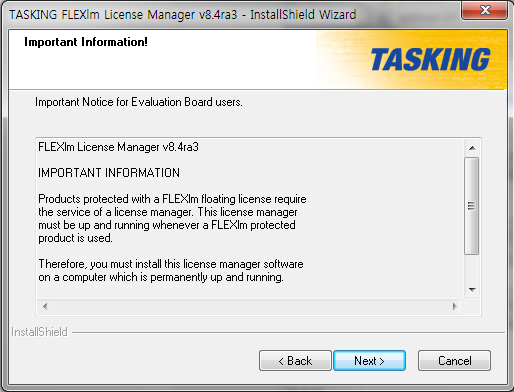
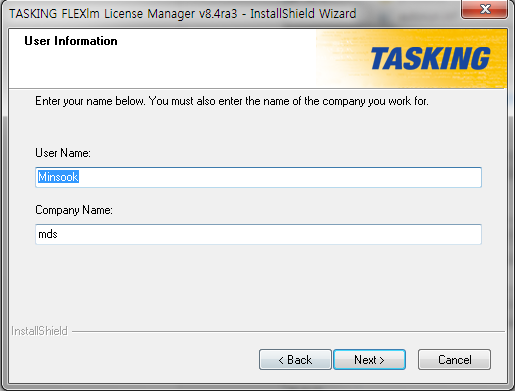
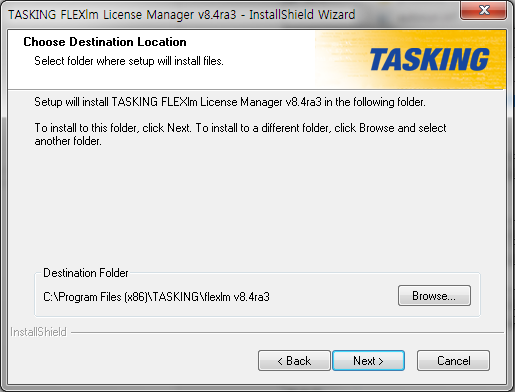
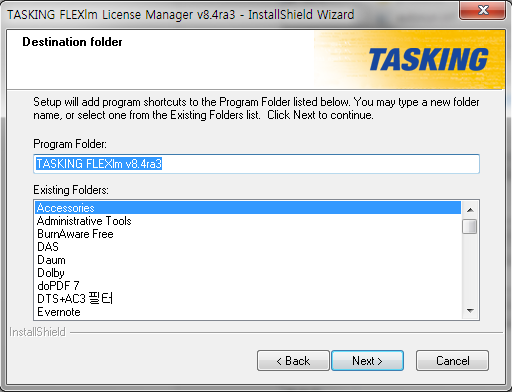
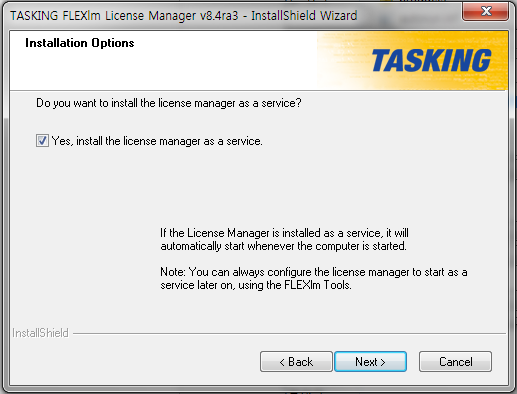
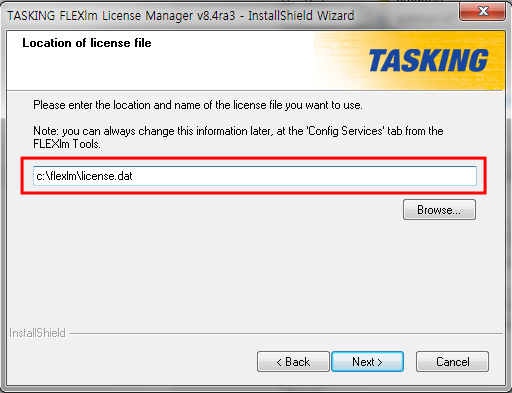
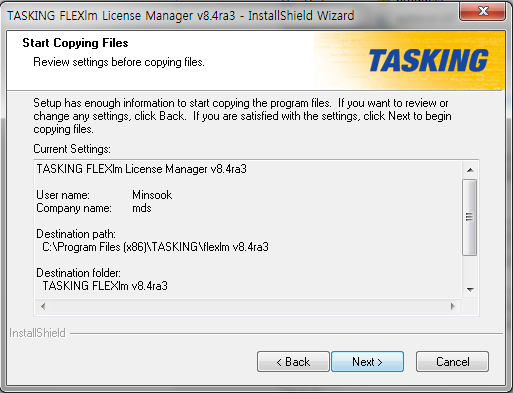

Start the license Administrator 를 체크하면, 다음 단계에서 바로 License Administrator가 실행됩니다.
(서버 PC에서 flexlm manager 프로그램을 설치시에는 다음 Administrator 실행이 필요 없습니다.)
Tasking VX-toolset Compiler 설치 방법 (USER PC)
TASKING VX-toolset for TriCore and PCP vX.XrX 프로그램을 설치합니다.
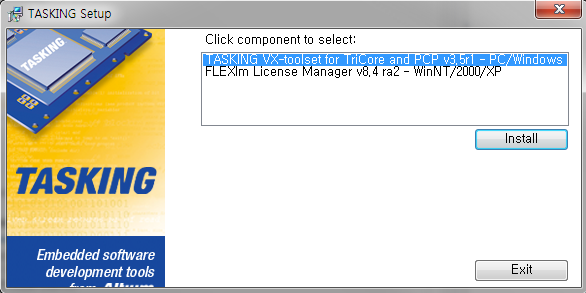
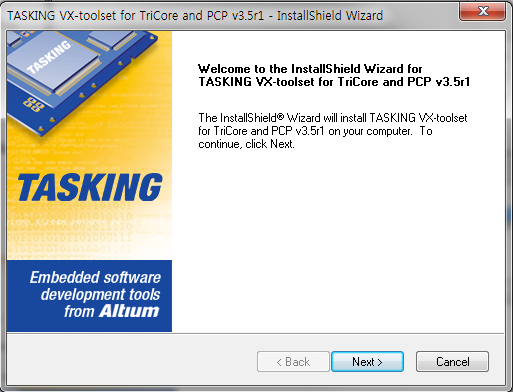
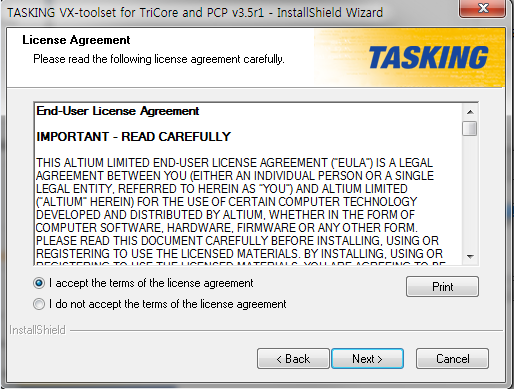

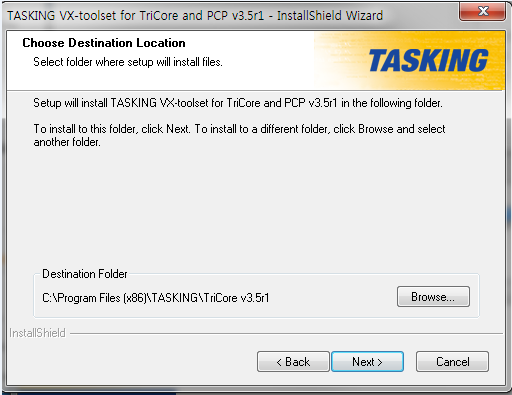
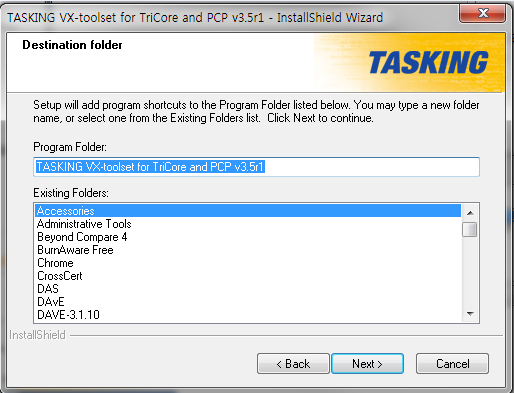
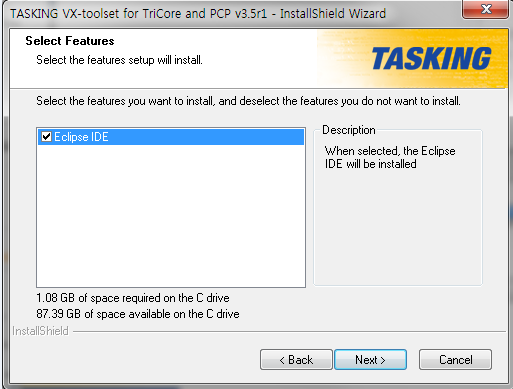
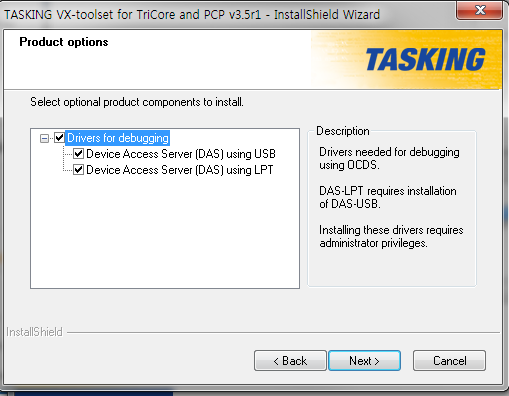
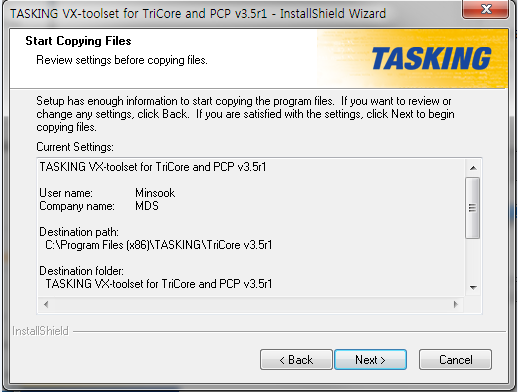
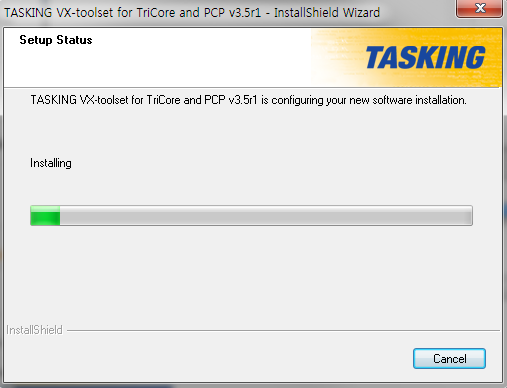
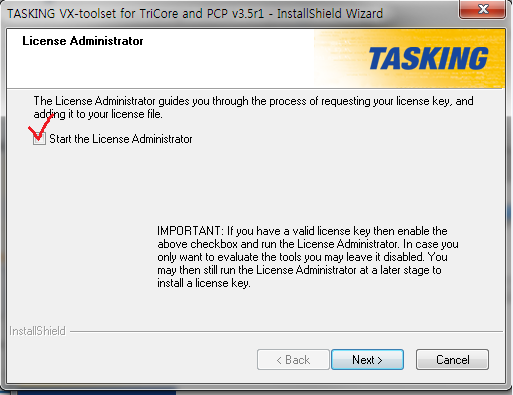
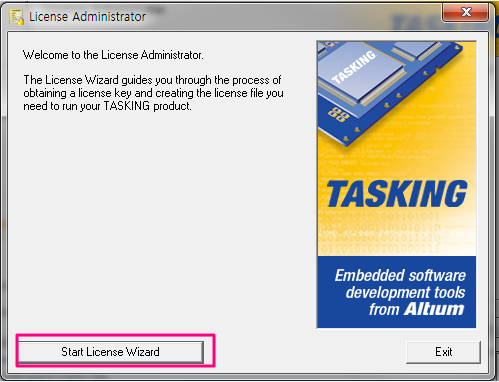
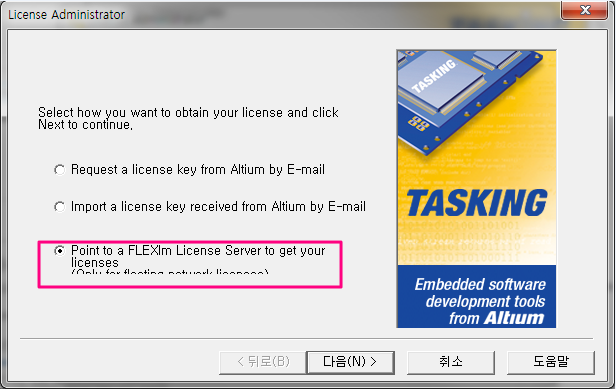
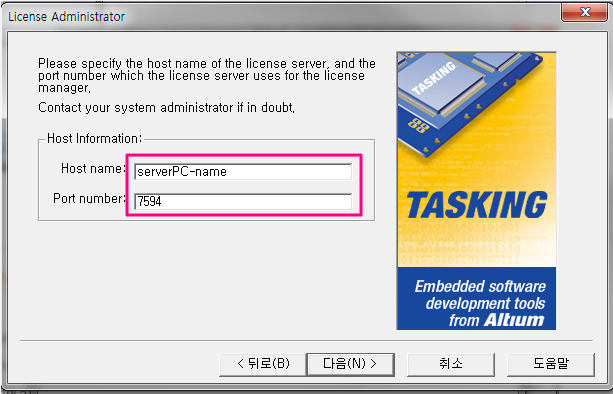

Host name 은 c:\flexlm\license.dat 파일내 <enter_server_name>과 동일하게 입력하시기 바랍니다.